- Как настроить синхронизацию PhpStorm с сервером
- Плагин FTP/SFTP/WebDAV Connectivity для PhpStorm
- Настройка доступа PhpStorm к удалённому серверу
- Стандартная конфигурация PhpStorm для доступа к серверу
Как настроить синхронизацию PhpStorm с сервером.
В PhpStorm различают локальные (in-place), локальные (local) и удаленные (remote) серверы, однако значение этих терминов в контексте PhpStorm несколько отличается от их общепринятого смысла:
- В конфигурации in-place сервер работает на вашем компьютере, ваш проект находится в корне документа (например, в папке
/htdocs), и вы ведете разработку непосредственно на сервере.- Корень документа (document root) сервера in-place является родителем корня проекта PhpStorm, либо непосредственным, либо условным.
- Корень документа (document root) - это корень сервера или корневой каталог веб-сайта. Обычно это общедоступная базисная папка веб-сайта.
- В конфигурации локального (local) сервера вы выполняете разработку, а затем копируете исходные тексты на сервер.
- Локальный сервер (local server) - это сервер, который работает в локальной или смонтированной папке и корень документа (document root) которого НЕ является родителем корня проекта в PhpStorm.
- В конфигурации удаленного сервера (remote server), сервер работает на другом компьютере (remote host). Для доступа к файлам на сервере используются протоколы FTP/SFTP/FTPS/WebDAV.
Плагин FTP/SFTP/WebDAV Connectivity для PhpStorm.
Синхронизация PhpStorm с серверами, загрузка, скачивание и управление файлами на них обеспечиваются с помощью плагина FTP/SFTP/WebDAV Connectivity, который по умолчанию включен. Если плагин отключен, активируйте его на странице Плагины (Plugins) в окне Настройки (Settings). Подробнее см. раздел Установка плагинов.
Настройка доступа PhpStorm к удалённому серверу.
PhpStorm управляет взаимодействием с серверами с помощью конфигураций доступа к серверу. Каждый раз, когда вы собираетесь использовать сервер, вам необходимо задавать конфигурацию доступа к серверу, независимо от того, находится ли ваш сервер на удаленном хосте (remote host) или на вашей машине (local host).
Конфигурация доступа в PhpStorm к серверу позволяет определить следующее:
- Тип сервера (in-place, local или remote).
- Компьютер (host), на котором запущен сервер. В случае с in-place и local серверами PhpStorm предполагает, что это текущий компьютер, на котором находится ваш проект.
- Корень конфигурации доступа к серверу (server access configuration root): самая верхняя папка в иерархии сервера, к которой можно получить доступ через конфигурацию сервера.
- URL-адрес для доступа к корню конфигурации сервера.
- Протокол, по которому будут передаваться данные, и параметры соединения.
- Соответствие между локальными папками (то есть папками в корне проекта PhpStorm), папками назначения на сервере ( local или remote) и URL-адресами для доступа к данным на сервере. Это соответствие называется маппингом (mapping).
Например, ваш PhpStorm проект хранится в
C:/Projects/My_Project/и содержит папкуC:/Projects/My_Project/My_Folder, а на локальном сервере корень документа находится вC:/xampp/htdocs.Вы загружаете все дерево проекта в
C:/xampp/htdocs/My_Project.В терминах PhpStorm папка
C:/Projects/My_Project/My_Folderназывается локальной (local), а папкаC:/xampp/htdocs/My_Project/My_Folder- удаленной (remote).
Вы можете определить в PhpStorm столько конфигураций, сколько необходимо, что позволяет гибко переключаться между настройками выгрузки/загрузки.
Если вам необходимо развернуть код на нескольких серверах, вы можете создать группу серверов и избавиться от развертывания на каждом сервере по отдельности.
Стандартная конфигурация PhpStorm для доступа к серверу.
Вы можете установить конфигурацию сервера по умолчанию (default), чтобы PhpStorm применял ее по умолчанию в следующих случаях:
- Автоматическая загрузка измененных файлов.
- Ручная загрузка и скачивание файлов без выбора конечного сервера.
- Сравнение локальных файлов и папок с их удаленными версиями.
- Редактирование отдельных файлов на удаленных хостах.
-
В диалоге Settings (
Ctrl+Alt+S) перейдите в Build, Execution, Deployment | Deployment, выберите необходимую конфигурацию доступа к серверу в центральной панели и нажмите кнопку Use as default (значок галочки) на панели инструментов.В качестве альтернативы выберите виджет Default Deployment Server в строке состояния PhpStorm и выберите нужный сервер или группу серверов из всплывающего списка.
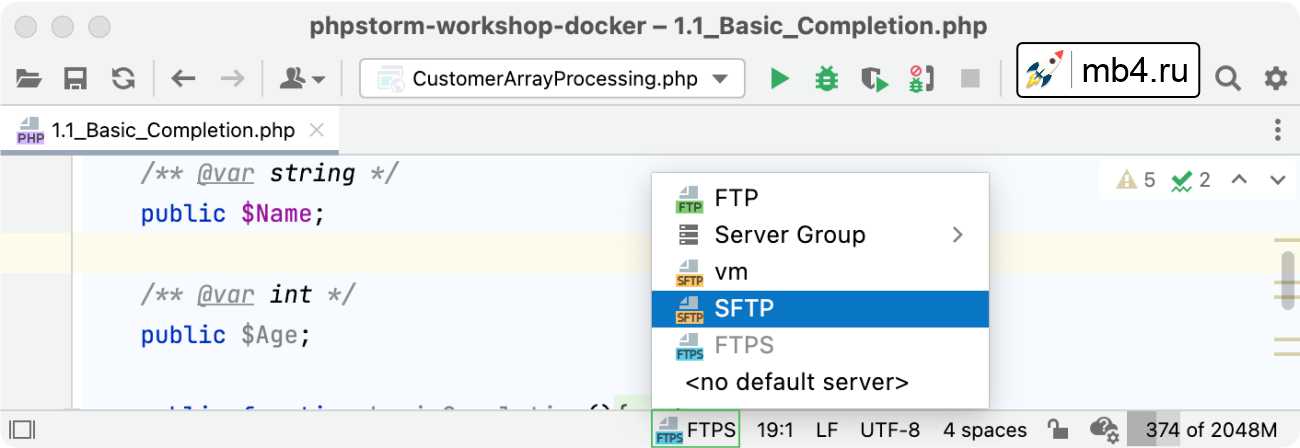
- Чтобы настроить загрузку на сервер по умолчанию, перейдите в Build, Execution, Deployment | Deployment | Options.
Перевод с английского официальной документации PhpStorm:
www.jetbrains.com



